На этом шаге мы рассмотрим создание текста с эффектом "гранж".
1. Выберите инструмент Текст  и напечатайте слово "Эффект" (шрифт – Arial Black).
и напечатайте слово "Эффект" (шрифт – Arial Black).
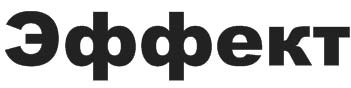
2. Начертите прямоугольник вокруг слова.
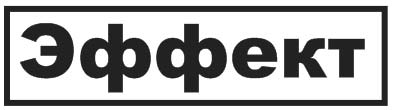
3. Закруглим углы прямоугольника и комбинацией клавиш Ctrl+Shift+Q трансформируйте его в объект.
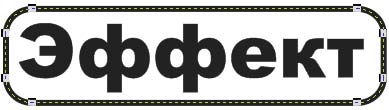
4. Выберите инструмент Ластик  . Работает он так: 1) можно в произвольном порядке водить резинкой, удерживая левую клавишу мыши, стирая фрагменты изображения. 2) можно щелчком задать начальную и конечную точки - тогда все, что будет находиться вдоль этой линии, будет стерто. Используя эти два метода, изобразите примерно следующую картинку (используйте ластик разного размера):
. Работает он так: 1) можно в произвольном порядке водить резинкой, удерживая левую клавишу мыши, стирая фрагменты изображения. 2) можно щелчком задать начальную и конечную точки - тогда все, что будет находиться вдоль этой линии, будет стерто. Используя эти два метода, изобразите примерно следующую картинку (используйте ластик разного размера):
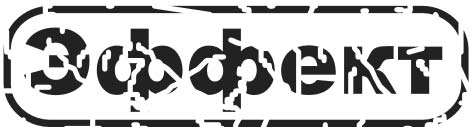
5. Воспользуемся инструментом Interactive Transparency (интерактивная прозрачность)  , который позволит создать эффект плохо пропечатавшейся краски штампа. Выделите штамп и поверните на угол 5 градусов.
, который позволит создать эффект плохо пропечатавшейся краски штампа. Выделите штамп и поверните на угол 5 градусов.
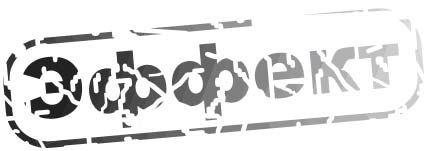
Файл с заданием можно взять здесь.
На следующем шаге мы рассмотрим создание стеклянного шарика.
